- A+
Edge浏览器是我们常用的浏览器之一,Edge浏览器既方便又实用还内置了朗读功能。win10中使用edge浏览器朗读了网页,想要调节朗读声音的大小,该怎么调节呢?下面就跟着小编一起看看详细的教程。
操作步骤:
1、在Windows10系统中,使用edge浏览器打开想要朗读的网页,然后点击右上角的“设置及更多”按钮。
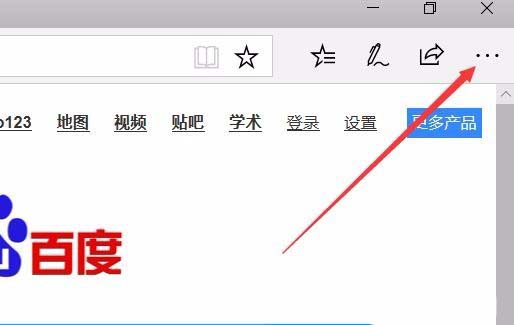
2、在打开的下拉菜单中点击“大声朗读”菜单项。
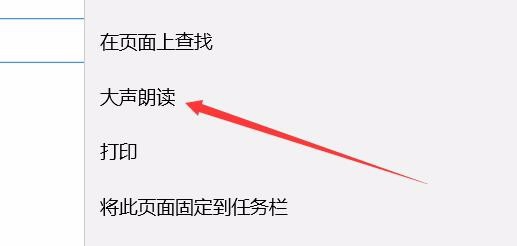
3、这时edge浏览器就会自动打开大声朗读的插件,同时自动朗读网页,读的内容会以黄色标注出来,同时我们还可以点击暂停或播放按钮来停止或是继续播放内容。
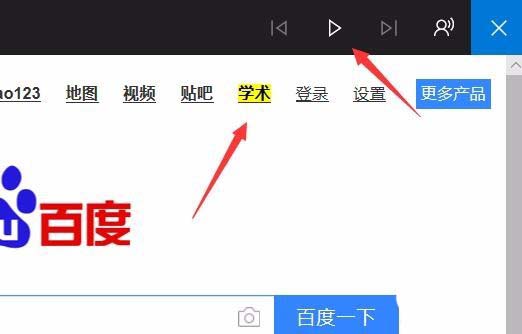
4、我们也可以修改朗读的声音与语速,只需要点击朗读工具条最右侧的语音设置按钮。
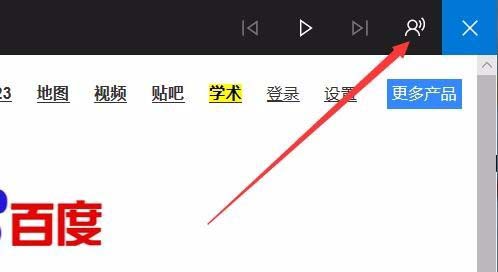
5、在打开的下拉菜单中可以通过拖动滑块设置语音。
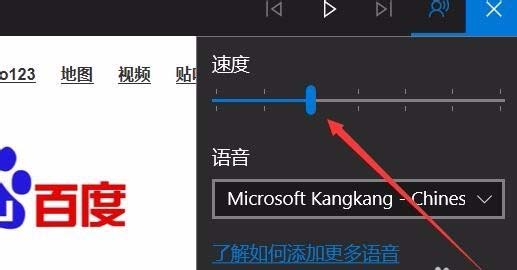
6、如果想要修改语音的话,可以点击语音下拉菜单。
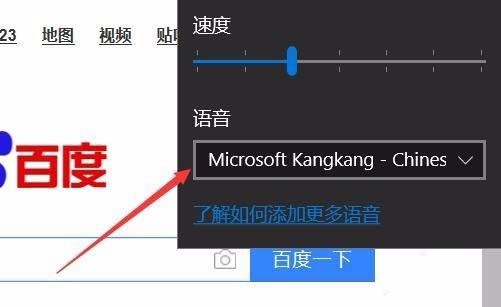
7、然后在弹出的菜单中选择其中一个菜单项就可以了。
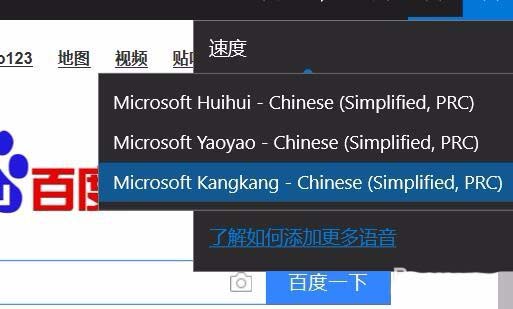
8、除了通过主菜单打开大声朗读功能外,我们也可以右键点击网页,然后在弹出菜单中点击“大声朗读”菜单项来启用大声朗读功能。
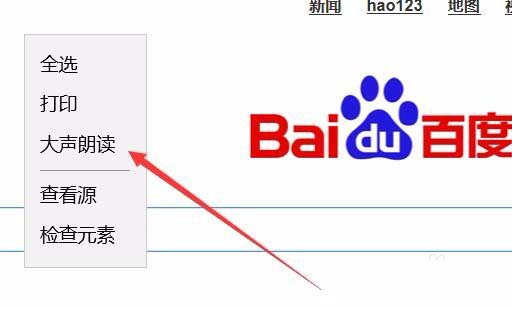 希望本文对遇到此故障的朋友有所帮助,如有需要可以在下方留言,进行互动,或者留下您的联系方式,方便沟通交流。欢迎大家分享经典维修案例,软件使用教程技巧等,投稿邮箱:smailmeng2018@163.com.斯维智能科技@恩腾技术圈 WWW.RVIBO.COM.
希望本文对遇到此故障的朋友有所帮助,如有需要可以在下方留言,进行互动,或者留下您的联系方式,方便沟通交流。欢迎大家分享经典维修案例,软件使用教程技巧等,投稿邮箱:smailmeng2018@163.com.斯维智能科技@恩腾技术圈 WWW.RVIBO.COM.
- 扫一扫关注抖音
-

- 扫一扫关注我们
-


![[系统教程]Win10提示你的设备中缺少重要的安全和质量修复无法更新怎么办?](https://www.rvibo.com/wp-content/themes/begin/timthumb.php?src=https://www.rvibo.com/wp-content/uploads/2023/03/20230312011758-20.png&w=280&h=210&a=&zc=1)
![[系统教程]Win10系统有必要经常更新吗?Win10长期不更新会怎样](https://www.rvibo.com/wp-content/themes/begin/timthumb.php?src=https://www.rvibo.com/wp-content/uploads/2023/01/20230130075959-7.jpg&w=280&h=210&a=&zc=1)
![[故障分析]希沃SEEWO教学一体机无法关机,win10系统无法关机,win10电脑关机一直显示正在关机案例分享](https://www.rvibo.com/wp-content/themes/begin/timthumb.php?src=/wp-content/uploads/2022/11/20221130160758_14721.jpg&w=280&h=210&a=&zc=1)
![[系统修复]win10任务栏图标打不开怎么回事,win10开始菜单点击无效,win10任务栏上的图标点了没反应怎么办](https://www.rvibo.com/wp-content/themes/begin/timthumb.php?src=/wp-content/uploads/2022/11/20221128202002_14837.png&w=280&h=210&a=&zc=1)

